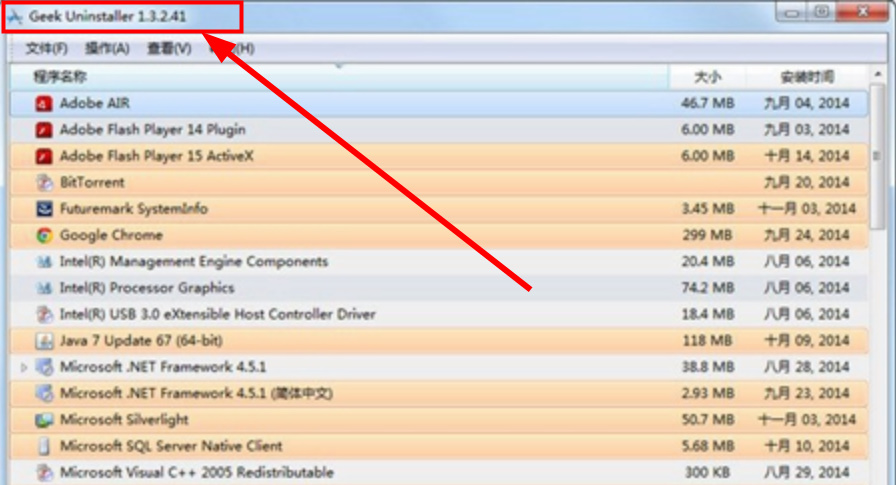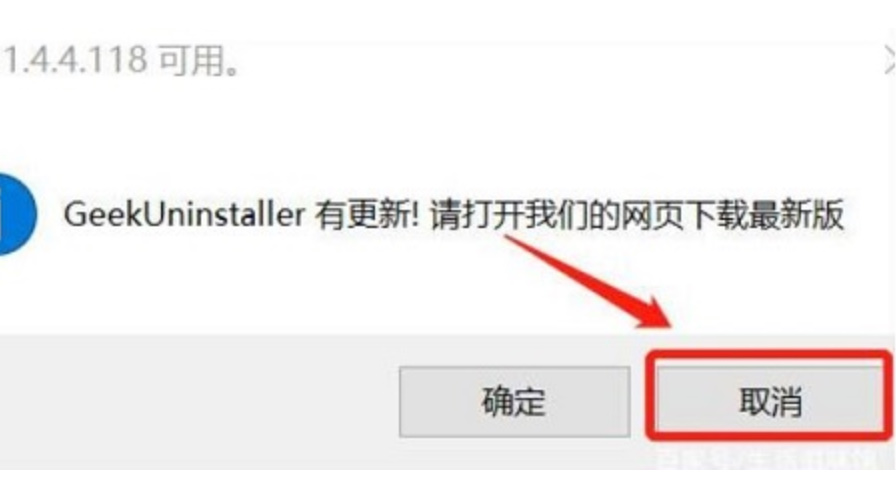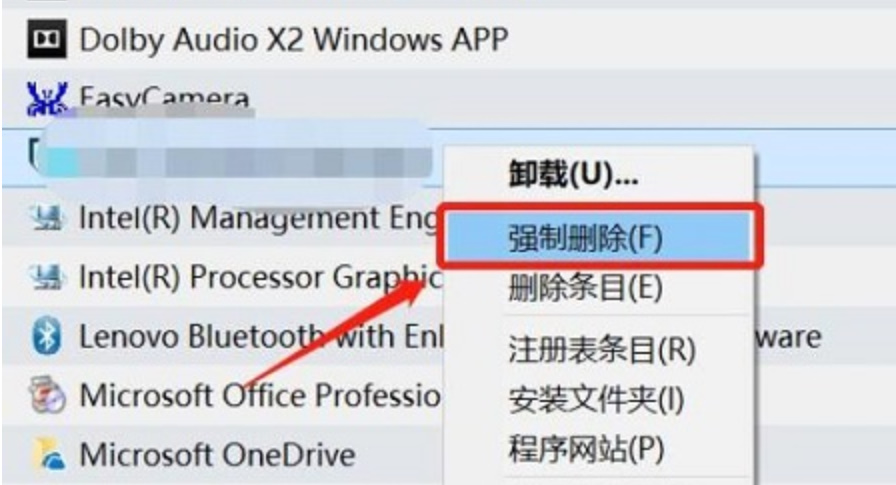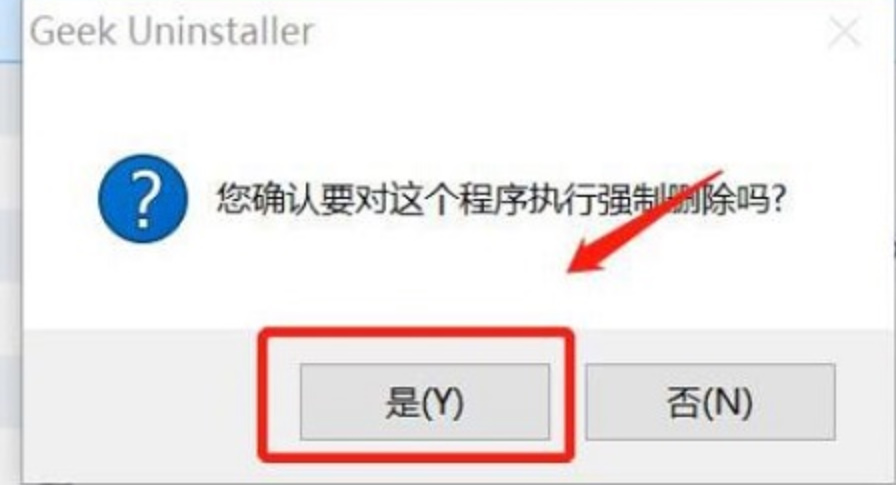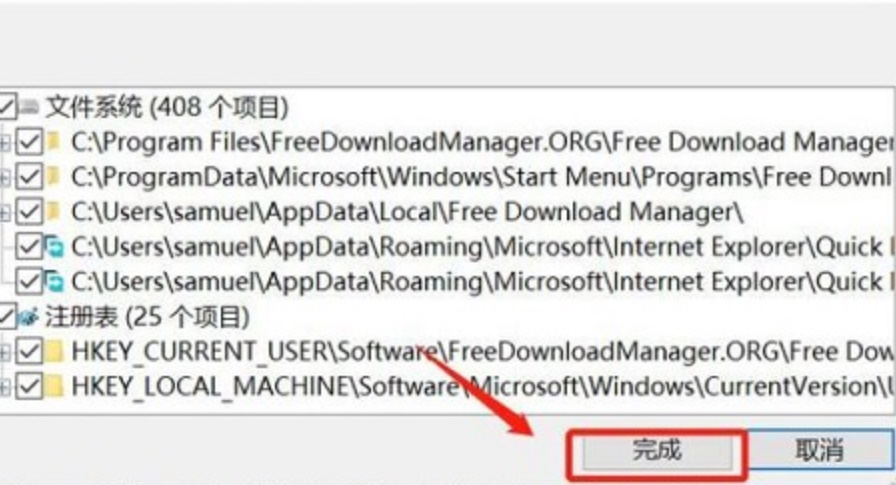win10控制面板卸载不了软件怎么办
很多用户卸载软件的时候,都是用win10系统里的控制面板卸载的,因为它的功能很强大,但有时候还是会遇到一些卸载不了的软件,然后就会有很多人问我win10系统的控制面板卸载不了软件怎么办,下面就由小编就教下大家具体的方法吧。
win10控制面板卸载不了软件怎么办
1.第一步,首先我们去网站里下载一款名为【极客】的软件,它也有一个英文名叫【geek】,下载并且安装好。
2.第二步,安装完成之后会出现一个是否更新的提示框,我们点击右下角的【取消】。
3.第三步,紧接这个我们找到想要卸载的软件,鼠标右击一下,就会出现一个下拉菜单,我们点击菜单里的【强制删除】。
4.第四步,然后会有一个弹窗,我们点击下面的【是】。
5.第五步,接着还会出现一个窗口,我们点击下面的【完成了】就成功卸载了。